
- •Объемное моделирование
- •1. Особенности объемного моделирования в системе компас
- •2. Построение моделей операциями Выдавливание
- •3. Создание ортогонального чертежа детали на основе ее модели. Рассечение модели плоскостями
- •4. Построение моделей операциями Вращение
- •5. Построение моделей кинематическими операциями
- •6. Построение модели операцией по сечениям
- •7. Построение трехмерной сборочной единицы
- •8. Построение сборочного чертежа на основе трехмерной сборки
- •9. Другие операции объемного моделирования
- •10. Редактирование трехмерных моделей
- •11. Взаимодействие системы компас с системой АвтоКад
9. Другие операции объемного моделирования
О перация
Зеркально
отобразить все
перация
Зеркально
отобразить все
![]() .
Этой операцией можно приклеить к плоской
части имеющейся модели зеркальную
копию этой модели. Например, операциями
выдавливания построена модель, показанная
на
рис. 3.55, а.
Нажатием кнопки
и указанием торца цилиндра, как плоскости
симметрии, можно построить модель,
показанную на рис. 3.55, б.
.
Этой операцией можно приклеить к плоской
части имеющейся модели зеркальную
копию этой модели. Например, операциями
выдавливания построена модель, показанная
на
рис. 3.55, а.
Нажатием кнопки
и указанием торца цилиндра, как плоскости
симметрии, можно построить модель,
показанную на рис. 3.55, б.
Рис. 3.55
Операция Уклон
![]() .
Эта операция
позволяет изменять угол наклона одной
или нескольких Граней
модели многогранного тела по отношению
к другой грани, называемой Основанием,
а также превращать созданные цилиндрические
поверхности в конические поверхности.
.
Эта операция
позволяет изменять угол наклона одной
или нескольких Граней
модели многогранного тела по отношению
к другой грани, называемой Основанием,
а также превращать созданные цилиндрические
поверхности в конические поверхности.
На рис. 3.56 в качестве примера показаны этапы создания модели крышки сальника: а) операцией Выдавливание построена половина фланцевой части модели;
б) операцией Уклон изменен угол наклона верхней горизонтальной плоскости. При этом в Строке параметров операции задан Угол наклона: 6 (Enter), а на графической части экрана указаны Основание и Грань (см. рис. 3.46, а); в) операцией Зеркально отобразить все построена фланцевая часть модели; г), д) операцией Приклеить выдавливанием построен цилиндрический выступ;
е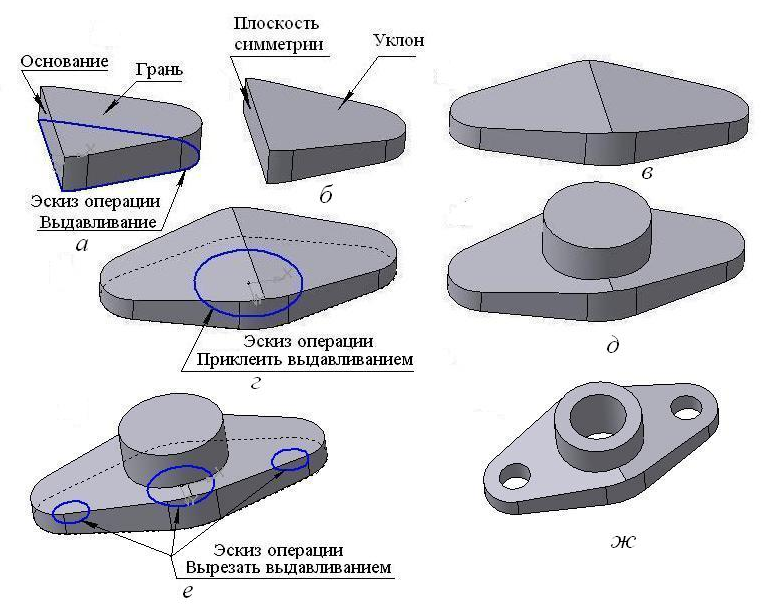 ),
ж) операцией
Вырезать
выдавливанием
построены сквозные отверстия.
),
ж) операцией
Вырезать
выдавливанием
построены сквозные отверстия.
Рис. 3.56
Операция Ребро
жесткости
![]() .
Этой операцией можно строить различные
по форме ребра жесткости – конструктивные
элементы, часто используемые в литых
деталях. На рис. 3.57 показаны этапы
построения треугольного ребра жесткости,
расположенного между двумя цилиндрическими
элементами детали:
.
Этой операцией можно строить различные
по форме ребра жесткости – конструктивные
элементы, часто используемые в литых
деталях. На рис. 3.57 показаны этапы
построения треугольного ребра жесткости,
расположенного между двумя цилиндрическими
элементами детали:
а) построение Эскиза ребра жесткости во фронтальной плоскости проекций (плоскость XY). Эскиз строится в виде отрезка прямой;
б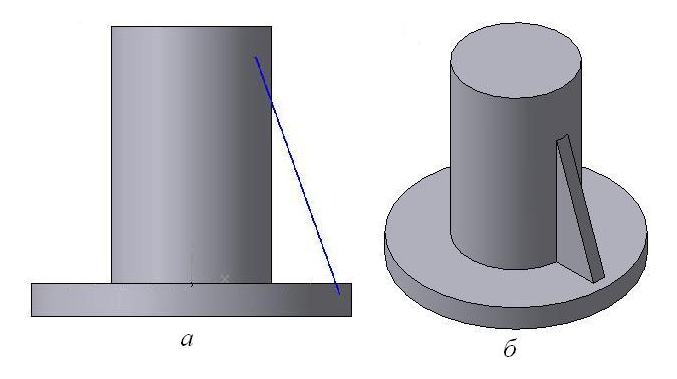 )
создание ребра жесткости рассматриваемой
операцией
.
При этом в Строке
параметров
операции, на вкладке Параметры
нажаты кнопки:
В
плоскости эскиза
)
создание ребра жесткости рассматриваемой
операцией
.
При этом в Строке
параметров
операции, на вкладке Параметры
нажаты кнопки:
В
плоскости эскиза
![]() (левая кнопка Положение)
и Прямое
направление
(левая кнопка Положение)
и Прямое
направление
![]() .
На вкладке Толщина,
в поле Тип
построения тонкой стенки
выбрана строка Средняя
плоскость
.
На вкладке Толщина,
в поле Тип
построения тонкой стенки
выбрана строка Средняя
плоскость
![]() ,
а в поле Толщина
стенки задано
значение – 6
(Enter).
Для завершения операции следует нажать
кнопку Создать
объект
.
,
а в поле Толщина
стенки задано
значение – 6
(Enter).
Для завершения операции следует нажать
кнопку Создать
объект
.
Рис. 3.57
О перация
Массив
по Концентрической сетке
перация
Массив
по Концентрической сетке
![]() .
Этой операцией можно создавать копии
приклеенных или вырезанных элементов
модели, располагая эти копии равномерно
вдоль одной или вдоль нескольких
концентрических окружностей. Операция
будет доступна, если предварительно
будет создана Ось
этой операции.
В качестве этой оси нужно указывать на
модели ось поверхности вращения.
.
Этой операцией можно создавать копии
приклеенных или вырезанных элементов
модели, располагая эти копии равномерно
вдоль одной или вдоль нескольких
концентрических окружностей. Операция
будет доступна, если предварительно
будет создана Ось
этой операции.
В качестве этой оси нужно указывать на
модели ось поверхности вращения.
На рис. 3.58 в качестве одного из примеров показаны этапы построения копий ребра жесткости:
Рис. 3.58
а) построение Оси операции. Для этого необходимо выполнить цепочку команд из Основного меню системы: Операции – Ось – Конической поверхности. Далее нужно указать одну из цилиндрических поверхностей модели и прервать действие операции. Созданная Ось отобразится на экране отрезком прямой голубого цвета, а в Дереве построения появится элемент Ось конической поверхности;
б)
построение копий ребра жесткости
указанной операцией
.
При этом в Строке
параметров
операции следует задать следующие
параметры: количество копий в радиальном
направлении
![]() ,
количество копий в окружном направлении
,
количество копий в окружном направлении
![]() ,
полный угол расположения элементов
,
полный угол расположения элементов
![]() и нажать кнопку Шаг
между крайними экземплярами
и нажать кнопку Шаг
между крайними экземплярами
![]() .
Далее в Дереве
построения
указываются элементы, участвующие в
операции: Ось
и Ребро
жесткости,
а также нажимается кнопка Создать
объект
.
.
Далее в Дереве
построения
указываются элементы, участвующие в
операции: Ось
и Ребро
жесткости,
а также нажимается кнопка Создать
объект
.
На рис. 3.59 показаны этапы построения четырех отверстий на цилиндрическом фланце с применением операции Массив по Концентрической сетке :
а )
операцией Вырезать
выдавливанием
строится сквозное отверстие;
)
операцией Вырезать
выдавливанием
строится сквозное отверстие;
б) операцией Массив по Концентрической сетке строятся недостающие отверстия. При этом соблюдается последовательность действий, изложенных при построении копий ребер жесткости.
Рис. 3.59
Операция Отверстие
![]() .
Этой операцией на модели строятся
отверстия, форма которых часто используется
в машиностроении (рис. 3.60).
.
Этой операцией на модели строятся
отверстия, форма которых часто используется
в машиностроении (рис. 3.60).
Применение рассматриваемой операции имеет ряд особенностей:
а) перед нажатием кнопки операции необходимо указать плоскость, на которой нужно построить отверстие, иначе эта операция будет недоступна;
б )
после нажатия указанной кнопки
,
появится фантом отверстия. При этом
начало отверстия будет всегда совпадать
с началом координат. Если отверстие
необходимо строить в другой точке
плоскости, то в Строке
параметров
операции необходимо задать координаты
этой точки с учетом знака координат
(например,
)
после нажатия указанной кнопки
,
появится фантом отверстия. При этом
начало отверстия будет всегда совпадать
с началом координат. Если отверстие
необходимо строить в другой точке
плоскости, то в Строке
параметров
операции необходимо задать координаты
этой точки с учетом знака координат
(например,
![]() ).
).
Рис. 3.60
в) параметры отверстия (диаметр, глубина и пр.) задаются в специальной таблице (рис. 3.61), где предварительно следует указать номер эскиза формы отверстия (стрелка 1). Для изменения численного значения параметра необходимо двойным щелчком выделить соответствующее поле Значение параметра (например, параметра глубина отверстия – стрелка 2) , ввести требуемое значение параметра и нажать клавишу Enter клавиатуры. По окончании следует нажать кнопку Создать объект .
 Рис.
3.61
Рис.
3.61
Операция
Оболочка
![]() .
Этой операцией можно на любой стадии
построения монолитной (сплошной) модели
превращать ее в модель – оболочку. Эту
операцию удобно применять для построения
моделей штампованных (прессованных)
изделий.
.
Этой операцией можно на любой стадии
построения монолитной (сплошной) модели
превращать ее в модель – оболочку. Эту
операцию удобно применять для построения
моделей штампованных (прессованных)
изделий.
На рис. 3.62 показаны этапы построения модели крышки электрического выключателя:
а), б) операциями Выдавливание, Приклеить выдавливанием, Вырезать выдавливанием, Скругление строится монолитная модель;
в )
операцией
Оболочка
монолитная модель превращается в модель
– оболочку. При этом после нажатия
кнопки рассматриваемой операции
необходимо указать плоскость (или
несколько плоскостей), где не следует
создавать оболочку, и нажать кнопку
Создать
объект
;
)
операцией
Оболочка
монолитная модель превращается в модель
– оболочку. При этом после нажатия
кнопки рассматриваемой операции
необходимо указать плоскость (или
несколько плоскостей), где не следует
создавать оболочку, и нажать кнопку
Создать
объект
;
г) операцией Вырезать выдавливанием создаются необходимые отверстия.
Рис. 3.62
